我们总是希望自己的开关机速度快,能够节省很多时间,但是如果遇到win11关机速度慢怎么办呢,这时候其实可以尝试关闭掉相关的关机选项来解决。
win11关机速度慢解决方法:
1、首先,按下键盘“win r”打开运行。
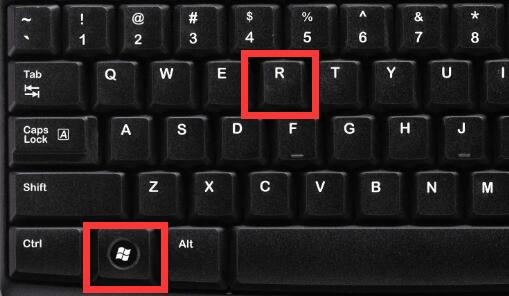
2、接着输入“gpedit.msc”回车打开组策略。
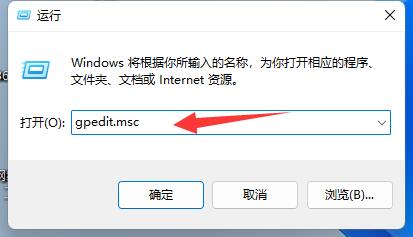
3、然后进入“计算机配置-管理模板-系统”
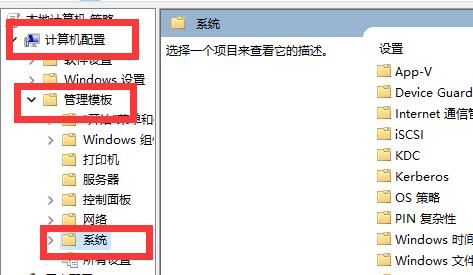
4、再展开“关机选项”并双击右边的选项将它打开。
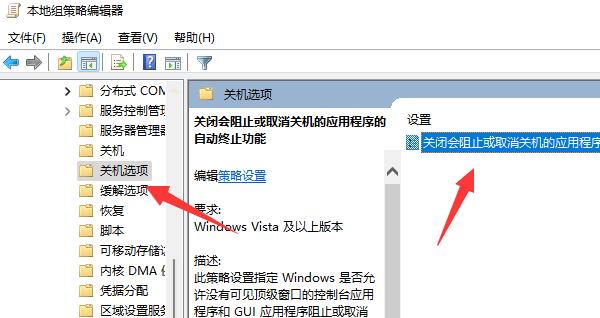
5、最后将它改成“已禁用”并“确定”保存即可提高关机速度。
6、此外,我们在关机前,最好将正在允许的软件都关掉也能提高速度。
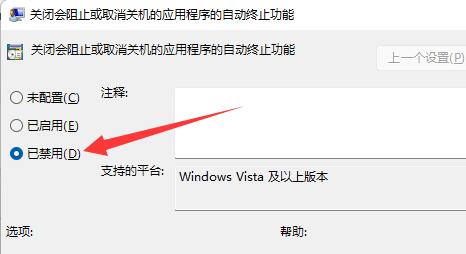
延伸阅读:关机关不掉解决方法
© 版权声明
文章版权归作者所有,未经允许请勿转载。
THE END







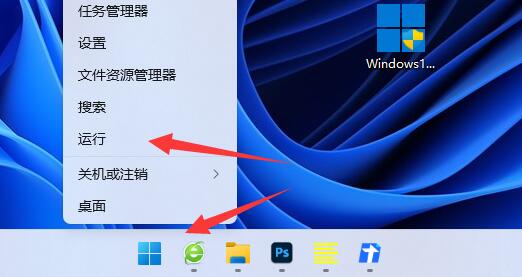
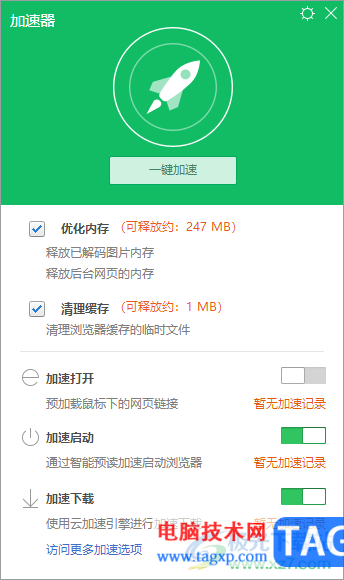
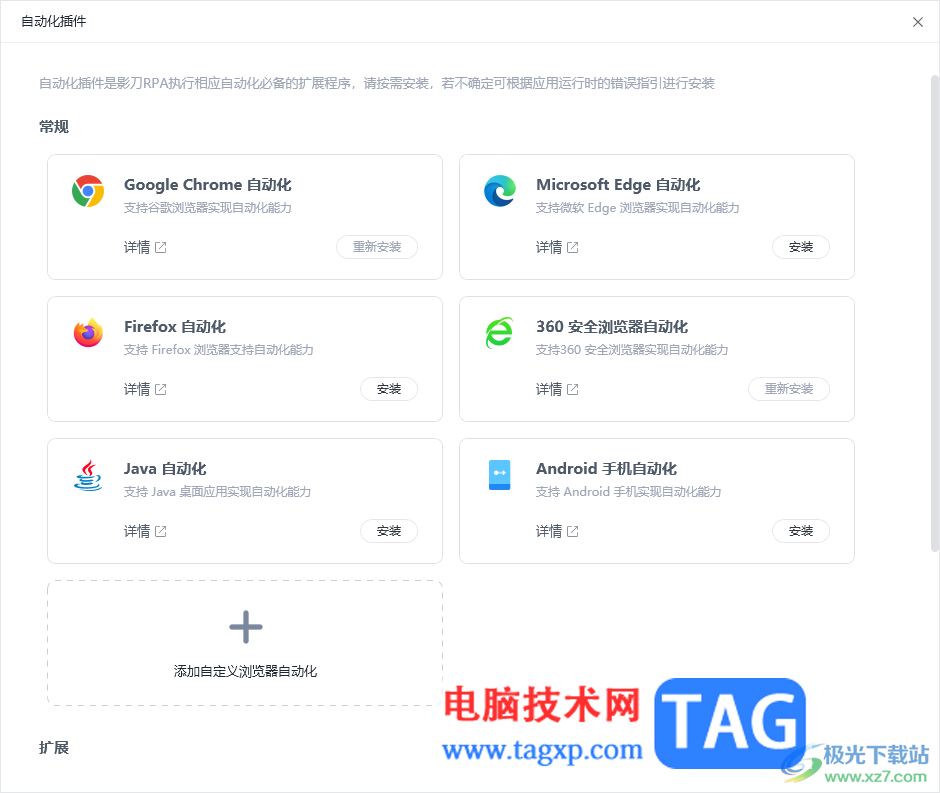

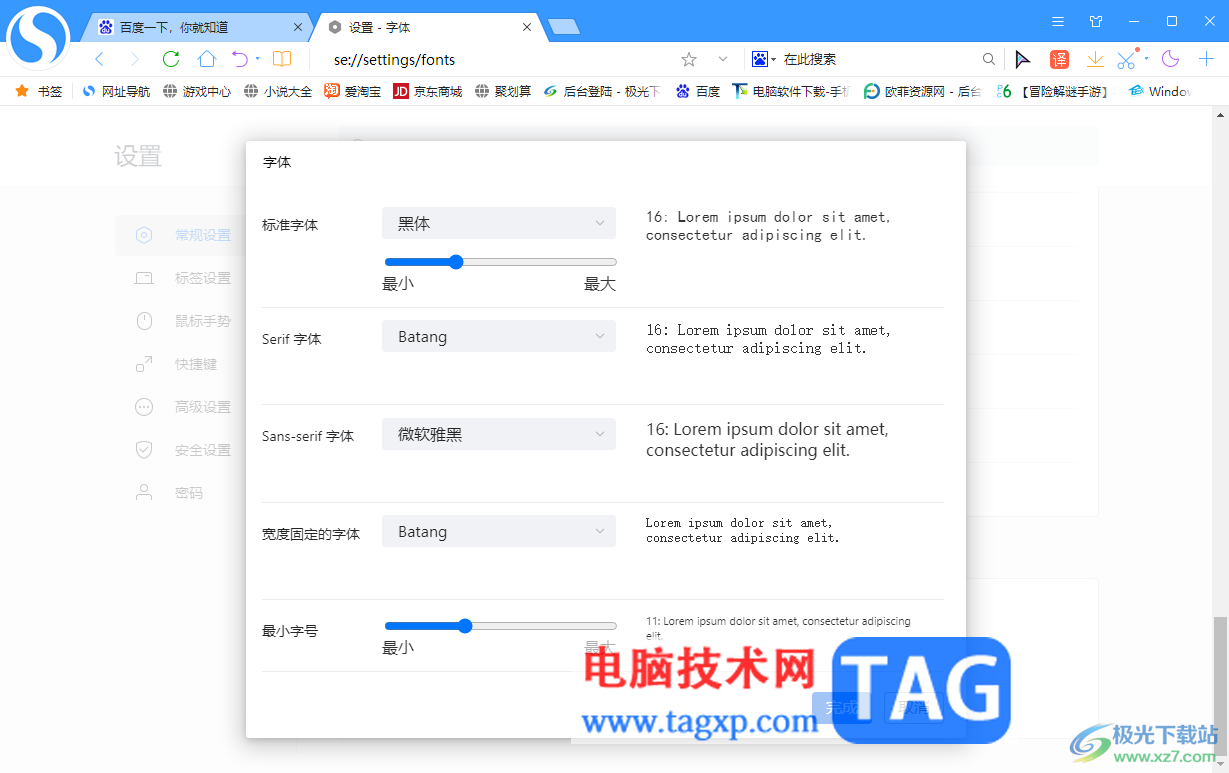








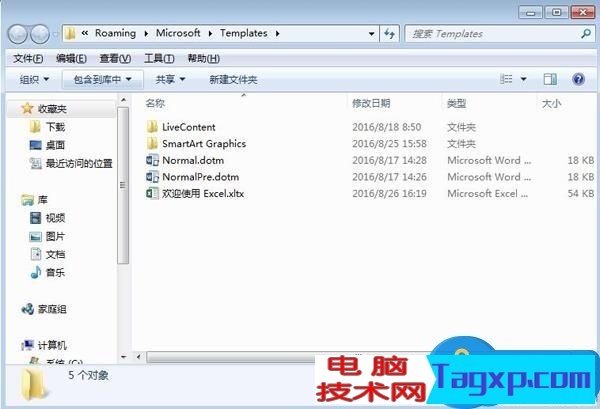

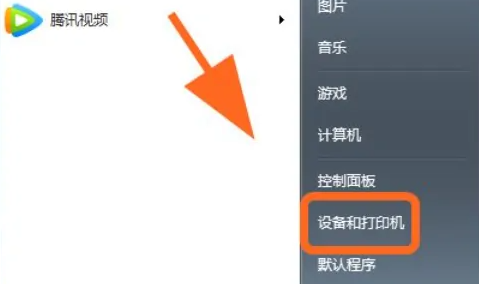

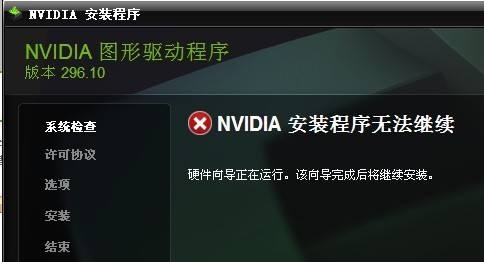


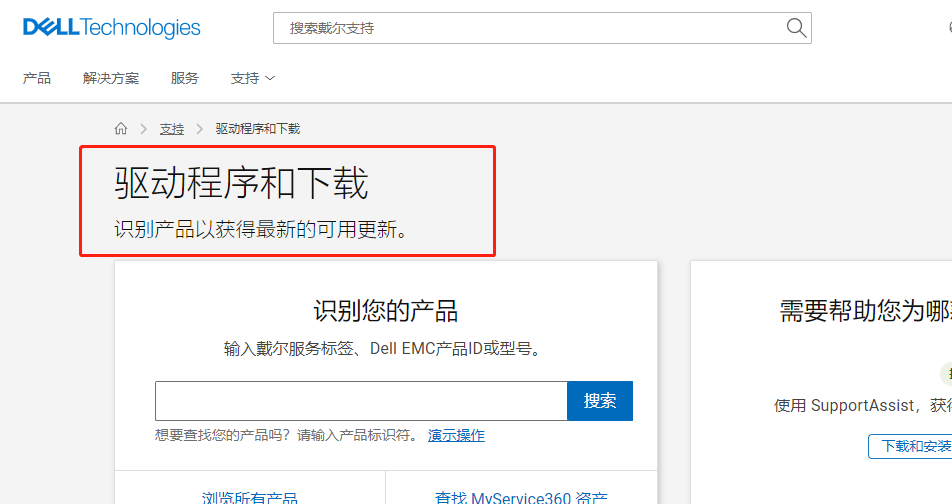

暂无评论内容